Warning: Undefined array key "file" in /home/c6342011/public_html/lifeinfopresents.com/wp-includes/media.php on line 1788
Warning: Undefined array key "file" in /home/c6342011/public_html/lifeinfopresents.com/wp-includes/media.php on line 1788

とっても簡単だよ。5つのステップを踏めば簡単に登録ができるよ。
まだまだスマートホーム化初心者の方向けに、【導入編】としてスマートリモコンの登録方法を紹介するね。
でもリモコンのボタンやアプリが操作性を左右するから気をつけてね。
スマートリモコンの登録方法
スマートリモコンを登録するには、以下の5つのステップを踏むだけです。
電源コードをさす
登録するリモコンを用意する
アプリをダウンロード
赤外線でリモコンを登録
操作ができるか確認
以下に注意点を踏まえてそれぞれ解説していきます。
STEP1 電源コードをさす
スマートリモコンにはコンセントがついています。
基本的には、電池ではなく電源から電力を取り動くので、まずはコンセントにさすことが最初のステップとなります。
簡単ではありますが、位置を気にしないといけないのが注意点です。
スマートリモコンの位置の確認
スマートリモコンは操作ができる位置に設置する必要があります。
せっかく設置したのに、赤外線が届かず家電を操作できないと意味がありません。
家の中のコンセントの位置、設置する壁などの位置を確認して、操作に問題がないかある程度確認してから設置場所を仮に決めておきましょう。
コンセントを使用するため、配線が目立ったり、子供が引っかかって取れてしまったりするので、設置する方法としては、コンセントの真上や家具で線を隠してその上にスマートリモコンを設置するかの2択になるかと思います。
上記の設置場所を参考にご自身の部屋でどこに設置ができそうかイメージしてみましょう。
STEP2 登録するリモコンを用意する
次に登録するリモコンを集めます。
主に使用するのは、テレビ、照明、エアコンが主流かと思います。
その他では、扇風機、サーキュレーター、DVDプレイヤー、レコーダー、スピーカー、コンポ、ラジオ、プリンター、電気ストーブ、加湿器、空気清浄機などリモコンがある家電であれば、なんでも可能なので、試してみてください。
でもリモコンがなくたって簡単な家電の操作はできますので、詳しくはこちらの記事をご覧ください。
STEP3 アプリをダウンロードする
取扱説明書にあるアプリをダウンロードします。スマートリモコン独自のアプリがあるので、そのアプリを使用して家電の登録を行なっていきます。
これはダウンロードするだけなので、注意する点はありませんが、アプリごとに操作の画面が異なるので、ダウンロードしてこのメーカー見にくいなとなるかもしれません。
STEP4 赤外線でリモコンを登録
ここで準備したリモコンを登録していきます。
リモコンを登録する上での注意点として、スマートスピーカーとの連動がやりやすいかという点に着目をする必要があります。
スマートスピーカーとの連携の確認
リモコンを登録しても操作がうまくいかないと意味がありません。
実際に登録してみないとわからないこともありますが、以下の2点に注意が必要です。
- リモコンボタンの登録が正確かどうか
- リモコン自体の操作性があるかどうか
リモコンの登録が正確かどうか
スマートリモコンはリモコンをそのままスマホにボタン化するわけではありません。
主要メーカーであれば、あらかじめボタンが登録されており、型番を選ぶことで同様のリモコン機能が登録されますが、古い家電やメジャーでないメーカーであれば、少し異なったボタンで登録がされます。
これは登録をしてみないとわからないので、登録時に確認をしてみてください。
テレビのリモコンなどは、あらかじめある程度のボタンは設定されています。
我が家のテレビはチューナーレステレビではありますが、ボタンに地上波や番組表などのボタンも登録されています。またチャンネルもないのに数字のボタンが12個並んでいます。
こちらの我が家の登録画面をご参考に。
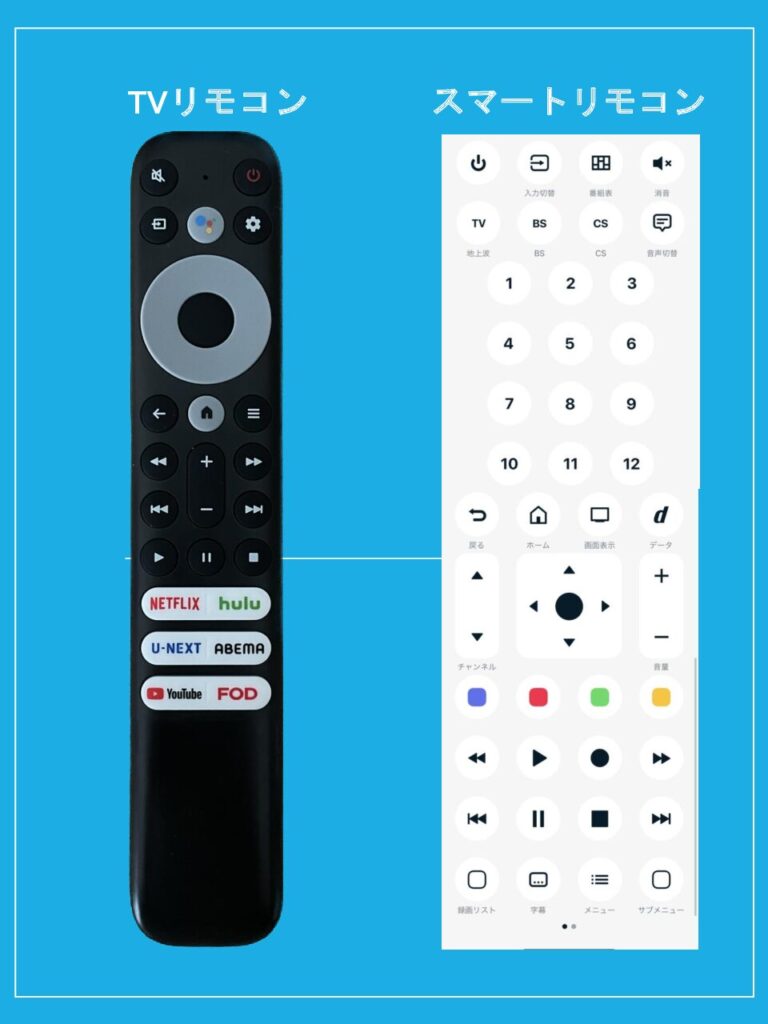
全くと言っていいほど違いますが、チューナーレステレビなので、ちょっと他のTVのリモコンとは違い、ボタンが特殊中の特殊です。
通常のチューナー付きテレビであれば、このリモコンでほぼほぼ対応できるかと思いますので、電源のON/ OFF、チャンネルの変更、音量操作、録画の早送りなど大抵のことはできるかと思います。
ただよく使うボタンがなかったり、操作できないくらいボタンの少ないリモコンだったりすると快適さが逆に損なわれてしまうので、リモコンの登録が正確かどうかは確認しましょう。
リモコン自体の操作性があるかどうか
ここで伝えたいのは、以下の2点です。
- ON/OFFがそれぞれボタンとして成り立っているか
- そのボタンで2つ以上の操作ができる仕組みになっているかどうか
簡単に解説すると、よくあるのが照明のリモコンです。
電源ボタンが「切・入・常夜灯」の2つ以上の操作ができるものがあります。1つのボタンで操作することは可能なのは便利なことですが、スマートリモコンがからむと少し困ってしまう点になります。

このようにON/OFFのボタンが同一であるリモコンである場合、消して、点けての意味が「このボタンを1回押して」という意味に変換されます。
すると電気がついてる状態で、「電気をつけて」と言うと電気が消えると言う現象が起きます。
さらに常夜灯の指示も出せる場合は、消灯するために、「電気を消して」を2回言わないと完全に消えてくれません。
困ってしまう例
シーン設定などでは逆効果になりうる可能性があります。
例えば、「いってきます」をキーワードに部屋のすべての家電をOFFにしたい場合、ON/OFF同一ボタンの家電が中にいると、OFF状態だった家電がON状態になってしまいます。
せっかく手間を省くために一言で全電力を停止させるシーン設定をしたのに、電源が入ってしまうため、その電源を消すための指示も出さないといけなくなってしまいます。
テレビや照明は結構ON/OFFボタンが同一である可能性が高いので、ご自身のリモコンを確認してみてください。
この解決方法としては、必ず朝はテレビや照明をつける指示にしていれば、問題はありません。
ただ外出中にあれ?電気消したかな?と思った時に消し忘れの確認できないというのもデメリットになります。
影響がある部分が大きいので、「リモコンボタンの登録が正確かどうか」「リモコン自体の操作性があるかどうか」の2点はわかる範囲で確認をしてみてください。
STEP5 操作ができるか確認
最後は、操作ができるかどうか確認して登録が完了となります。
赤外線でスマートリモコンに登録する際に操作ができるかどうか確認がされます。そのタイミングでは、一つのボタンしか試すことができないので、正式に登録された後は、その他のボタンの操作ができるかどうか確認をしましょう。
ここでの注意点は、使用できるボタンを確認することです。
電源のON/OFFはもちろんですが、その他の細かいボタンが正確に操作できるかの確認をしておきましょう。エアコンなどは、タイマー設定などがありますが、そもそものリモコンの電子画面がないので、タイマーボタンを押してもタイマー時間が分かりません。
そんな使えないボタンは諦めて、他の利用できそうなボタンを頭に入れましょう。タイマーなんかはシーン設定で自動で操作ができるようになります。
利用できるボタンを利用して、それがスマートスピーカーにどう話しかけたら操作をしてくれるかなどの確認を最後行って、登録完了となります。
まとめ
今回はスマートリモコンを検討している方へ向けて記事を書いてみました。なんとなく登録のイメージを掴めてもらえていれば幸いです。
スマートリモコンの登録は簡単ではあります。しかし、スマートホーム化を進めていく上で、必須機器なため、結構気にするポイントはあります。
だからこそ、充分にこの記事でお伝えしたポイントを考慮した上で購入されることをお勧めいたします。
この記事では登録方法を中心にお話ししました。
しかし、選択するスマートリモコンのメーカーも大事なポイントになります。気になる方はこちらもご覧ください。
最後までお読みいただきありがとうございました。








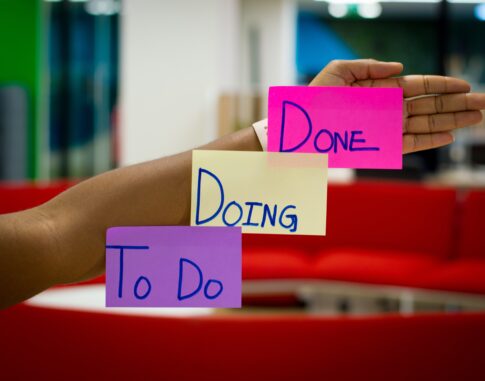







スマートリモコンを購入しようか考えているんだけど、スマートリモコンの登録って難しいの?どうやって登録するの?注意点とかあれば先に知りたい。